【Revit2018特别版百度云】Revit2018特别版下载 中文免费版
软件介绍
Revit2018特别版百度云是一款功能十分强大的且专业的工程建筑软件,具备了能量分析,将图形导出并以指定的形式显示,可以帮您轻松进行3D建模设计,用户可减少在设计过程中的错误和浪费,可创建出更高的精确设计。

软件特色
1、BIM支持建筑师在施工前更好地预测竣工后的建筑,使他们在如今日益复杂的商业环境中保持竞争优势。软件专为建筑信息模型 (BIM)而构建。BIM是以从设计、施工到运营的协调、可靠的项目信息为基础而构建的集成流程。通过采用BIM,建筑公司可以在整个流程中使用一致的信息来设计和绘制创新项目,并且还可以通过精确实现建筑外观的可视化来支持更好的沟通,模拟真实性能以便让项目各方了解成本、工期与环境影响
2、建筑行业中的竞争极为激烈,我们需要采用独特的技术来充分发挥我们专业人员的技能和丰富经验。消除了很多庞杂的任务,我们的员工对其非常满意
3、软件能够帮助您在项目设计流程前期探究最新颖的设计概念和外观,并能在整个施工文档中忠实传达您的设计理念。Autodesk Revit Architecture面向建筑信息模型(BIM)而构建,支持可持续设计、碰撞检测、施工规划和建造,同时帮助与工程师、承包商与业主更好地沟通协作。设计过程中的所有变更都会在相关设计与文档中自动更新,实现更加协调一致的流程,获得更加可靠的设计文档
4、全面创新的概念设计功能带来易用工具,帮助您进行自由形状建模和参数化设计,并且还能够让您对早期设计进行分析。借助这些功能,您可以自由绘制草图,快速创建三维形状,交互地处理各个形状。可以利用内置的工具进行复杂形状的概念澄清,为建造和施工准备模型。随着设计的持续推进,Autodesk Revit Architecture能够围绕最复杂的形状自动构建参数化框架,并为您提供更高的创建控制能力、精确性和灵活性。从概念模型到施工文档的整个设计流程都在一个直观环境中完成。
软件功能
1、新的注释功能将使Revit导成CAD文件时图层分类更清晰与友善
2、在明细表里选中构件时,三维模式下将高亮显示选中的构件
3、在着色模式下,模型的显示更真实
4、在创建楼梯时,新增拾取标高自动生成并成组的功能;并且在组里可以仅选中相同高度的楼梯进行修改
5、增加Civil 3D与Revit的接口,支持直接将Civil 3D的地形数据导入Revit中;并且原数据修改的话,简化了导入的步骤;可识别Civil 3D的经纬度
6、支持勘测或放样数据直接生成Revit地形
7、支持快速多样式、复杂钢筋的创建
8、新增100多种钢结构节点,可自动、快速创建与修改
9、根据Revit自带的预制构件库,可自动按段生成管件,无须单独创建
10、MEP新增并优化计算规则,支持企业自定义
11、自动生成预制混凝土结构连接类型
Revit2018特别版百度云快捷键
一、 建模与绘图常用快捷键
墙 WA
门 DR
窗 WN
放置构建 CM
房间 RM
房间标记 RT
轴线 GR
文字TX
对齐标注DI
标高LL
工程点标注EL
绘制参考平面 RP
按类别标记TG
模型线 LI
详图线 DL
二 、标记修改工具常用快捷键
图元属性 PP或Ctrl+1
删除 DE
移动 MV
复制 CO
定义旋转中心R3或空格键
旋转 RO
阵列AR
镜像-拾取轴MM 创建组 GP
锁定位置PP
解锁位置UP
匹配对象类项MA 线处理LW
填色PT
拆分区域SF 对齐AL 拆分图元SL
修剪延伸TR
在整个项目中选择全部实例SA 偏移 OF
重复上一个命令RC或Enter
恢复上一次选择集Ctrl+左方向键
三、 捕捉替代常用工具快捷键
捕捉远距离对象 SR
象限点 SQ
垂足 SP
最近点SN 中点 SM
交点 SI
端点SE
中心SC 捕捉到云点PC
点 SX
工作平面网络SW 切点ST
关闭替换SS
形状闭合SZ
关闭捕捉SO
Revit2018特别版百度云怎么取消隐藏
我们要知道,隐藏分为永久隐藏和临时隐藏,首先我们介绍下临时隐藏,临时隐藏我们可以在如下图所示位置看到,就是一个眼镜样式的图标,其中选项也都有不同的快捷方式,我们也可以自己设置更适合的快捷方式。
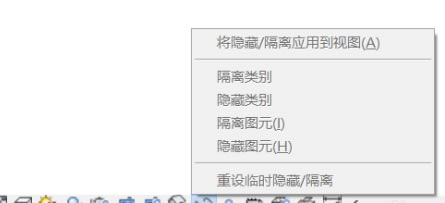
默认快捷方式HH为隐藏你选中的图形,HI相当于一种反向隐藏就是将你选中的保存下来其他的隐藏,但是我们发现临时隐藏后视图窗口会发生一些变化,如下图所示。
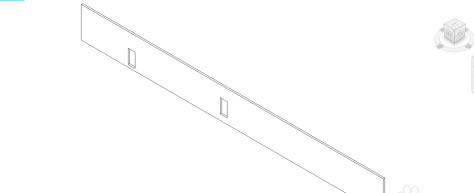
当我们要取消上述两种临时隐藏时可以使用HR这个快捷方式快速恢复原来的图形,注意临时隐藏的图形我们关闭后无法保存,重新打开后还是可以看到,要查看被隐藏的对象,我们点击如下图选项即可。
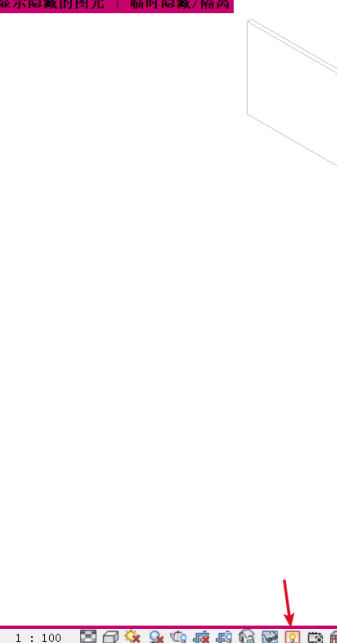
当然,有临时隐藏就有永久隐藏,永久隐藏后重新打开还是没有显示,在如下图所示。我们首席按选中要隐藏的图形,然后点击如下图所示的选项即可隐藏。
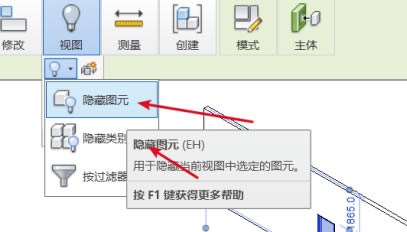
注意隐藏图元就是隐藏你选中的部分,而隐藏类别就是将所有的同类型图元隐藏,而要取消隐藏首先我们显示隐藏的图元,如图。
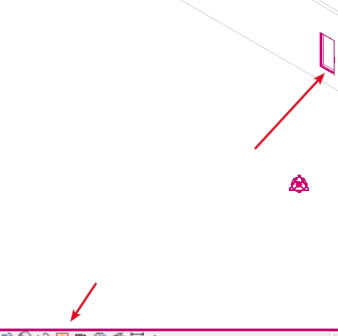
然后选中隐藏的图案,选择修改选项下的取消隐藏即可完成。
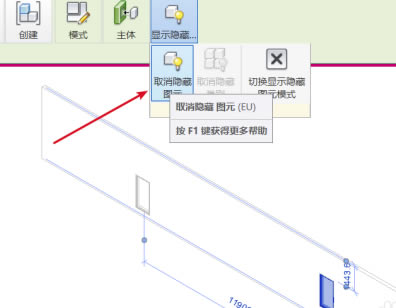
Revit2018特别版百度云怎么导入CAD
1.首先打开CAD图对我们需要导入Revit的图纸就行一个简单的处理,选中要导出的图形。

2.在命令行输入“W”回车,按默认选择“对象”并选择保存的路径,重命名,单位改成毫米,之后点击确定就好了。

3.打开Revit软件,新建一个建筑样板,选择楼层平面点击场地,在菜单栏选择插入点击链接CAD。
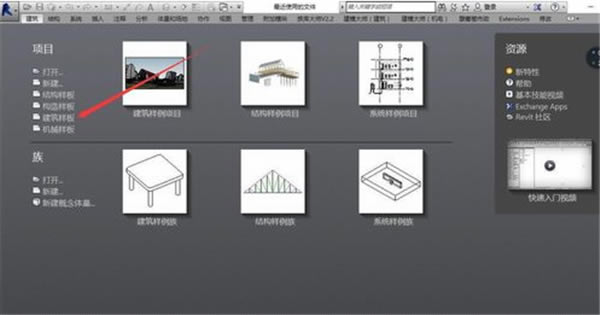
4.选择我们刚才从CAD中导出的图,将导入单位改称为毫米,点击打开,这样CAD就导入Revit里面了。

5.导入完成后将图选中,点击锁定按钮,将导入的图进行锁定,防止在画图的时候误操作。
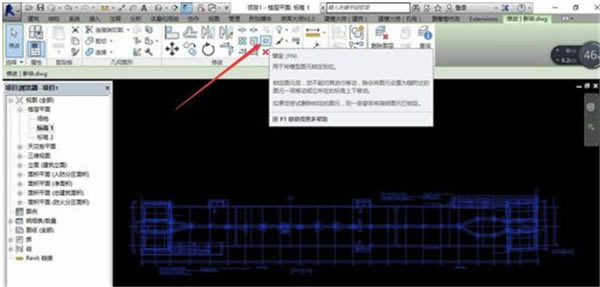
……
点击下载图形软件 >>本地高速下载
点击下载图形软件 >>百度网盘下载